win7轻松刻录 cd dvd 音乐 就是这么简单
Windows 7刻录功能使用方法简介

Windows 7刻录功能使用方法简介Windows 7系统自带了刻录功能,带有CD/DVD 刻录机的机器,无需安装第三方刻录软件,也能使用刻录功能,这里简要的介绍一下。
一.将数据文件刻录为 CD 或 DVD将可写入的光盘,例如 CD-R、CD-RW、DVD-R、DVD-RW 或 DVD+RW 光盘插入到计算机的 CD、 DVD 或蓝光光盘刻录机中。
在显示的“自动播放”对话框中,单击“将文件刻录到光盘”。
(如果未显示自动播放对话框,请单击「开始」按钮,然后单击“计算机”,最后双击您的光盘刻录机。
)在“刻录光盘”对话框中,在“光盘标题”框中键入该光盘的名称如下图TEST,单击“类似于 USB 闪存驱动器”,然后单击“下一步”。
系统会进行格式化光盘,当格式化完成时,手动点击“打开文件夹以查看文件”会打开一个空光盘文件夹。
请将需要刻录的目标文件、多个文件或文件夹、多个文件夹拖到光盘文件夹,系统会自动将这些文件复制到光盘。
复制完文件和文件夹后,需要关闭光盘会话。
请点击“关闭会话”。
系统通知区域会有关闭会话提示,光盘刻录完成。
(如果不按上述过程拖放文件,您还可以选择要在 Windows 资源管理器中刻录的文件,右键单击一个选定的文件,指向“发送到”,然后单击光盘刻录机驱动器。
)二.将ISO/IMG文件刻录为 CD 或 DVDISO 文件又称为光盘映像,是一个单独的完整数据 CD 或 DVD 副本文件。
从 ISO 文件刻录 CD 或 DVD 时,新光盘与原始光盘具有相同的文件夹、文件和属性。
(文件扩展名为 .iso 或 .img)刻录到可录制 CD 或 DVD。
1.将可录制 CD、DVD 或蓝光光盘插入您的光盘刻录机。
2.在 Windows Explorer 中,找到光盘映像文件,然后双击该文件,或者鼠标右键点击该文件,选择“刻录光盘映像”,勾选“刻录后验证光盘”(可选),点击“刻录”。
(如果您的计算机上已安装第三方 CD 或 DVD 刻录程序,在双击光盘映像文件时,该程序可能会打开。
电脑光盘刻盘操作方法
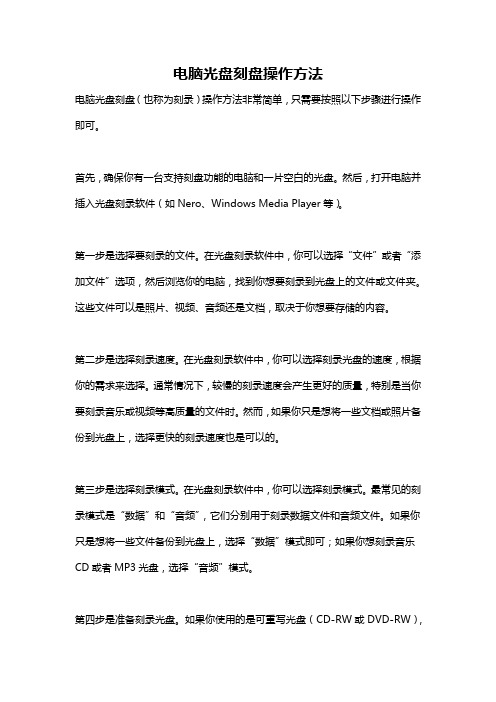
电脑光盘刻盘操作方法电脑光盘刻盘(也称为刻录)操作方法非常简单,只需要按照以下步骤进行操作即可。
首先,确保你有一台支持刻盘功能的电脑和一片空白的光盘。
然后,打开电脑并插入光盘刻录软件(如Nero、Windows Media Player等)。
第一步是选择要刻录的文件。
在光盘刻录软件中,你可以选择“文件”或者“添加文件”选项,然后浏览你的电脑,找到你想要刻录到光盘上的文件或文件夹。
这些文件可以是照片、视频、音频还是文档,取决于你想要存储的内容。
第二步是选择刻录速度。
在光盘刻录软件中,你可以选择刻录光盘的速度,根据你的需求来选择。
通常情况下,较慢的刻录速度会产生更好的质量,特别是当你要刻录音乐或视频等高质量的文件时。
然而,如果你只是想将一些文档或照片备份到光盘上,选择更快的刻录速度也是可以的。
第三步是选择刻录模式。
在光盘刻录软件中,你可以选择刻录模式。
最常见的刻录模式是“数据”和“音频”,它们分别用于刻录数据文件和音频文件。
如果你只是想将一些文件备份到光盘上,选择“数据”模式即可;如果你想刻录音乐CD或者MP3光盘,选择“音频”模式。
第四步是准备刻录光盘。
如果你使用的是可重写光盘(CD-RW或DVD-RW),在刻录之前你需要先擦除上一次的数据。
在光盘刻录软件中,你可以选择“擦除光盘”选项,然后等待擦除完成。
如果你使用的是一次性光盘(CD-R或DVD-R),则可以跳过这一步。
第五步是刻录光盘。
在光盘刻录软件中,你可以选择“刻录”或者“开始刻录”选项,然后等待刻录完成。
在刻录过程中,你可以看到进度条,以及估计的刻录时间。
在刻录完成后,你将收到一个通知。
最后,你可以将刻录好的光盘从光驱中取出。
在光盘刻录软件中,你可以选择“弹出”或者“取出光盘”选项,然后等待光盘弹出。
以上就是光盘刻盘的基本操作方法。
不同的光盘刻录软件可能略有不同,但总体步骤是相似的。
只需要几个简单的步骤,你就可以轻松地将文件刻录到光盘上,方便保存和分享。
Windows7自带刻录功能使用教程
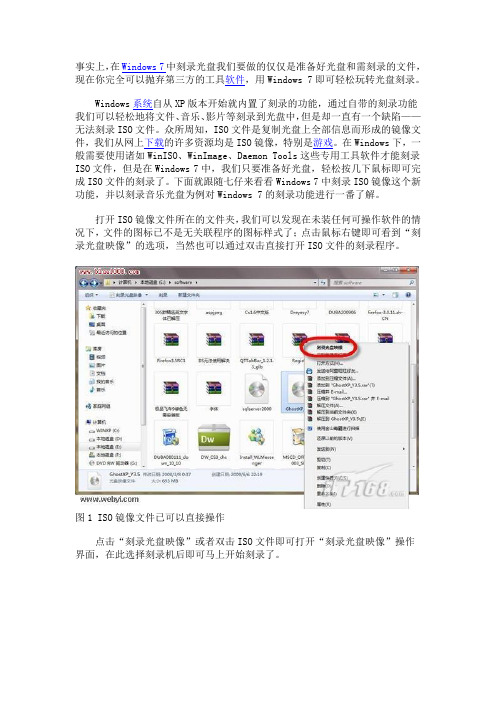
事实上,在Windows 7中刻录光盘我们要做的仅仅是准备好光盘和需刻录的文件,现在你完全可以抛弃第三方的工具软件,用Windows 7即可轻松玩转光盘刻录。
Windows系统自从XP版本开始就内置了刻录的功能,通过自带的刻录功能我们可以轻松地将文件、音乐、影片等刻录到光盘中,但是却一直有一个缺陷——无法刻录ISO文件。
众所周知,ISO文件是复制光盘上全部信息而形成的镜像文件,我们从网上下载的许多资源均是ISO镜像,特别是游戏。
在Windows下,一般需要使用诸如WinISO、WinImage、Daemon Tools这些专用工具软件才能刻录ISO文件,但是在Windows 7中,我们只要准备好光盘,轻松按几下鼠标即可完成ISO文件的刻录了。
下面就跟随七仔来看看Windows 7中刻录ISO镜像这个新功能,并以刻录音乐光盘为例对Windows 7的刻录功能进行一番了解。
打开ISO镜像文件所在的文件夹,我们可以发现在未装任何可操作软件的情况下,文件的图标已不是无关联程序的图标样式了;点击鼠标右键即可看到“刻录光盘映像”的选项,当然也可以通过双击直接打开ISO文件的刻录程序。
图1 ISO镜像文件已可以直接操作点击“刻录光盘映像”或者双击ISO文件即可打开“刻录光盘映像”操作界面,在此选择刻录机后即可马上开始刻录了。
图2 刻录光盘映象在Windows 7下刻录ISO文件是不是非常简单呢?甚至比在专业软件中操作还轻松。
依据ISO文件的大小,等待一段时间后即可成功完成刻录。
图3 成功刻录ISO映象文件不仅仅是刻录ISO映像文件,在Windows 7中刻录任何格式的文件同样非常方便。
我们以刻录音乐光盘为例,进一步进行说明。
当我们插入一张可写入的光盘后,Windows 7就会弹出“自动播放”对话框,我们可以在其中的空白CD选项中选择如何进行刻录,并进一步选择刻录的标题和类型,如我们在此直接选择了“刻录音频CD”。
WINDOWS7mediaplayer12翻录与刻录音频光盘
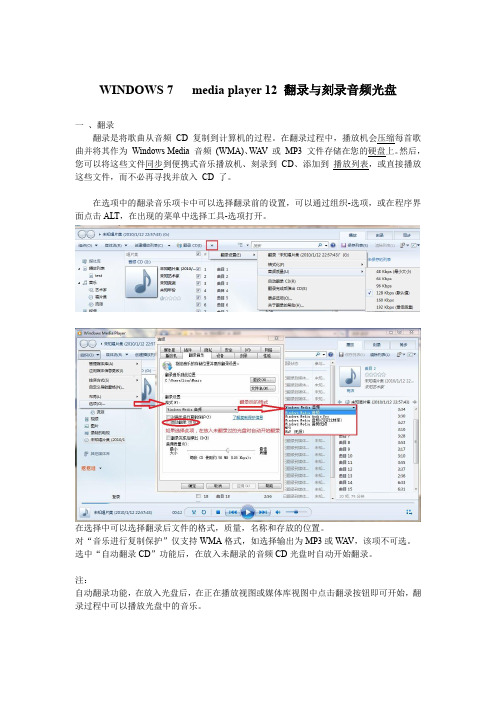
WINDOWS 7 media player 12 翻录与刻录音频光盘一、翻录翻录是将歌曲从音频CD 复制到计算机的过程。
在翻录过程中,播放机会压缩每首歌曲并将其作为Windows Media 音频(WMA)、W A V 或MP3 文件存储在您的硬盘上。
然后,您可以将这些文件同步到便携式音乐播放机、刻录到CD、添加到播放列表,或直接播放这些文件,而不必再寻找并放入CD 了。
在选项中的翻录音乐项卡中可以选择翻录前的设置,可以通过组织-选项,或在程序界面点击ALT,在出现的菜单中选择工具-选项打开。
在选择中可以选择翻录后文件的格式,质量,名称和存放的位置。
对“音乐进行复制保护”仅支持WMA格式,如选择输出为MP3或W A V,该项不可选。
选中“自动翻录CD”功能后,在放入未翻录的音频CD光盘时自动开始翻录。
注:自动翻录功能,在放入光盘后,在正在播放视图或媒体库视图中点击翻录按钮即可开始,翻录过程中可以播放光盘中的音乐。
全部曲目翻录完成后,可以在选择的输出位置文件夹中找到转录后的文件夹。
二刻录音频CD放入空白光盘后,如果自动弹出,可以选择刻录音频CD选项,如果无自动弹出,可以手动打开MEDIA PLAYER软件后在界面右上角选择刻录选项。
打开刻录界面后,可以直接从软件中或磁盘中选择音乐文件拖动至刻录位置拖动后可以根据自己的要求排序如果选择文件过大,系统会自动分为多个光盘,也可以适当删除某些音频文件作调整。
调整为合适的数量后可以更改光盘名称,歌曲间的音量,间隙等。
设置更改完成后,直接点击开始刻录如果在选项中选择了刻录完成自动弹出光盘,软件刻录完成后会自动弹出托盘。
使用该软件也可以直接刻录数据光盘,数据光盘支持CD和DVD格式。
刻录光盘操作方法

刻录光盘操作方法刻录光盘是一种将数据、音频或视频等信息写入可读取光盘的方法。
这是一种常见且方便的数据传输方式,适用于备份重要文件、存储大量数据或制作音乐和视频光盘等。
本文将介绍如何进行刻录光盘的操作方法。
首先,你需要准备一台带有刻录功能的电脑和一张可刻录的光盘。
大多数计算机现在都配备有刻录光盘的内置驱动器,如果你的电脑没有内置刻录设备,你可以购买一个外置刻录光驱。
接下来,我们将介绍两种常见的刻录光盘的方法:数据光盘和音频/视频光盘。
一、数据光盘的刻录方法1.将可刻录的光盘插入刻录驱动器中。
系统会自动识别该光盘,并弹出刻录窗口。
2. 打开刻录软件(通常已预装在电脑上),然后选择“数据光盘”选项。
这些软件常见的有 Nero Burning ROM、Ashampoo Burning Studio 和 CDBurnerXP。
3.在窗口的左侧选择你要存储在光盘上的文件和文件夹。
你可以从电脑的文件资源管理器中拖放文件到刻录软件的窗口中,或者使用软件自身的文件浏览器来选择文件。
4.当你选择好要刻录的文件后,你可以对文件进行排序、重命名或者删除。
你还可以添加文件夹以更好地组织和管理你的数据。
5.确定你的光盘刻录设置。
在选择文件后,你可能会看到一个选项来配置光盘的刻录设置,例如刻录速度和文件系统。
在这些选项中,你可以根据需要自定义你的刻录设置。
6.点击“刻录”按钮开始刻录光盘。
在刻录过程中,你可以观察刻录进度,并在需要时进行中途暂停或取消操作。
二、音频/视频光盘的刻录方法1.插入可刻录的光盘到刻录驱动器中,并打开刻录软件。
2.选择“音频CD”或“视频DVD”选项,并将需要刻录的音频或视频文件添加到刻录软件的窗口中。
你可以直接从电脑上的媒体库或文件夹中选择文件,也可以通过拖放的方式添加文件。
4.确定光盘刻录设置。
在刻录音频/视频光盘之前,你可能需要确定刻录设置,如刻录速度、格式和封面图像等。
5.点击“刻录”按钮开始刻录光盘。
如何刻录cd光盘

如何刻录CD光盘简介在数字化时代,尽管云存储和在线媒体已经越来越普及,但仍有一些时候我们可能需要刻录CD光盘来存储数据或者创建音乐CD。
本文将介绍如何使用计算机和相关软件来刻录CD 光盘。
步骤一:选择合适的刻录软件首先,我们需要选择合适的刻录软件。
现在市面上有很多免费的刻录软件可供选择,如ImgBurn、CDBurnerXP和Ashampoo Burning Studio等。
这些软件都具有简单易用的界面,提供了丰富的刻录功能。
步骤二:准备刻录文件在刻录光盘之前,我们需要准备好要刻录的文件。
文件可以是数据文件、音频文件或视频文件等。
确保文件已经复制到计算机的硬盘上,以便进行刻录。
步骤三:插入空白光盘将空白CD光盘插入计算机的光驱中。
如果光驱支持多个光盘格式(如CD-R和CD-RW),请确保选择了正确的光盘格式。
步骤四:打开刻录软件并选择刻录选项打开之前选择的刻录软件,并选择刻录选项。
这些选项通常是在菜单栏或工具栏上提供的。
根据你的需求选择合适的刻录选项,比如刻录数据光盘、刻录音频CD等。
步骤五:添加刻录文件在刻录软件中找到添加文件的选项,点击后会弹出一个文件选择窗口。
在窗口中浏览并选择之前准备好的刻录文件,然后点击确认或添加按钮将文件添加到刻录列表中。
步骤六:设置刻录参数在刻录软件中找到刻录参数设置的选项。
根据需要,你可以设置刻录速度、光盘标签等选项。
一般情况下,建议选择合适的刻录速度以确保刻录光盘的质量。
步骤七:开始刻录在确认所有刻录选项和参数设置正确后,点击刻录按钮开始刻录光盘。
刻录过程可能需要一些时间,这取决于刻录文件的大小和刻录速度。
请耐心等待刻录完成。
步骤八:验证刻录结果在刻录完成后,刻录软件会进行验证以确保刻录结果的正确性。
验证过程会比较刻录文件和刻录光盘上的数据,以检测是否存在任何错误或损坏。
如果验证出现错误,可能需要重新刻录。
步骤九:完成刻录一旦刻录验证成功,你就可以将刻录光盘从计算机的光驱中取出了。
win7meidia实用技巧
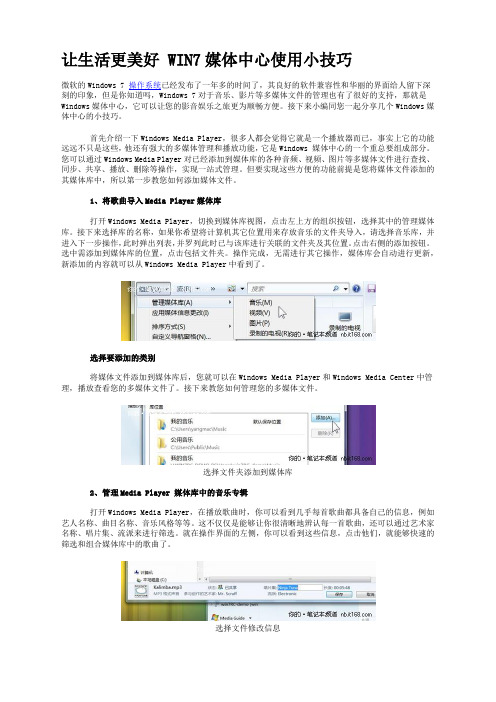
让生活更美好 WIN7媒体中心使用小技巧微软的Windows 7 操作系统已经发布了一年多的时间了,其良好的软件兼容性和华丽的界面给人留下深刻的印象,但是你知道吗,Windows 7对于音乐、影片等多媒体文件的管理也有了很好的支持,那就是Windows媒体中心,它可以让您的影音娱乐之旅更为顺畅方便。
接下来小编同您一起分享几个Windows媒体中心的小技巧。
首先介绍一下Windows Media Player,很多人都会觉得它就是一个播放器而已,事实上它的功能远远不只是这些,他还有强大的多媒体管理和播放功能,它是Windows 媒体中心的一个重总要组成部分。
您可以通过Windows Media Player对已经添加到媒体库的各种音频、视频、图片等多媒体文件进行查找、同步、共享、播放、删除等操作,实现一站式管理。
但要实现这些方便的功能前提是您将媒体文件添加的其媒体库中,所以第一步教您如何添加媒体文件。
1、将歌曲导入Media Player媒体库打开Windows Media Player,切换到媒体库视图,点击左上方的组织按钮,选择其中的管理媒体库。
接下来选择库的名称,如果你希望将计算机其它位置用来存放音乐的文件夹导入,请选择音乐库,并进入下一步操作,此时弹出列表,并罗列此时已与该库进行关联的文件夹及其位置。
点击右侧的添加按钮。
选中需添加到媒体库的位置,点击包括文件夹。
操作完成,无需进行其它操作,媒体库会自动进行更新,新添加的内容就可以从Windows Media Player中看到了。
选择要添加的类别将媒体文件添加到媒体库后,您就可以在Windows Media Player和Windows Media Center中管理,播放查看您的多媒体文件了。
接下来教您如何管理您的多媒体文件。
选择文件夹添加到媒体库2、管理Media Player 媒体库中的音乐专辑打开Windows Media Player,在播放歌曲时,你可以看到几乎每首歌曲都具备自己的信息,例如艺人名称、曲目名称、音乐风格等等。
现在刻入就这么简单了
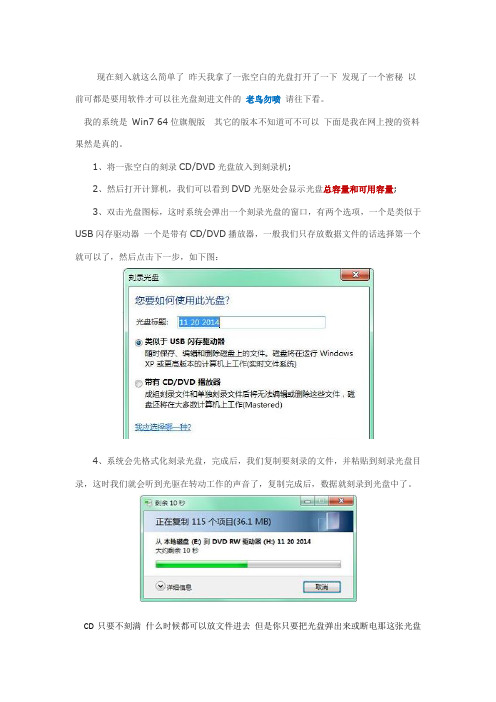
现在刻入就这么简单了昨天我拿了一张空白的光盘打开了一下发现了一个密秘以前可都是要用软件才可以往光盘刻进文件的老鸟勿喷请往下看。
我的系统是Win7 64位旗舰版其它的版本不知道可不可以下面是我在网上搜的资料果然是真的。
1、将一张空白的刻录CD/DVD光盘放入到刻录机;
2、然后打开计算机,我们可以看到DVD光驱处会显示光盘总容量和可用容量;
3、双击光盘图标,这时系统会弹出一个刻录光盘的窗口,有两个选项,一个是类似于USB闪存驱动器一个是带有CD/DVD播放器,一般我们只存放数据文件的话选择第一个就可以了,然后点击下一步,如下图:
4、系统会先格式化刻录光盘,完成后,我们复制要刻录的文件,并粘贴到刻录光盘目录,这时我们就会听到光驱在转动工作的声音了,复制完成后,数据就刻录到光盘中了。
CD只要不刻满什么时候都可以放文件进去但是你只要把光盘弹出来或断电那这张光盘
就封盘了不管你有没有刻满你在打开计算机发现可用容量就是0了。
- 1、下载文档前请自行甄别文档内容的完整性,平台不提供额外的编辑、内容补充、找答案等附加服务。
- 2、"仅部分预览"的文档,不可在线预览部分如存在完整性等问题,可反馈申请退款(可完整预览的文档不适用该条件!)。
- 3、如文档侵犯您的权益,请联系客服反馈,我们会尽快为您处理(人工客服工作时间:9:00-18:30)。
[win7]轻松掌握刻录功能
Windows系统自从XP版本开始就内置了刻录的功能,通过自带的刻录功能我们可以轻松地将文件、音乐、影片等刻录到光盘中,但是却一直有一个缺陷——无法刻录ISO文件。
众所周知,ISO文件是复制光盘上全部信息而形成的镜像文件,我们从网上下载的许多资源均是ISO镜像,特别是游戏。
在Windows下,一般需要使用诸如WinISO、WinImage、Daemon Tools这些专用工具软件才能刻录ISO文件,但是在Windows 7中,我们只要准备好光盘,轻松按几下鼠标即可完成ISO文件的刻录了。
下面就跟随七仔来看看Windows 7中刻录ISO镜像这个新功能,并以刻录音乐光盘为例对Windows 7的刻录功能进行一番了解。
打开ISO镜像文件所在的文件夹,我们可以发现在未装任何可操作软件的情况下,文件的图标已不是无关联程序的图标样式了;点击鼠标右键即可看到“刻录光盘映像”的选项,当然也可以通过双击直接打开ISO文件的刻录程序。
图1 ISO镜像文件已可以直接操作
点击“刻录光盘映像”或者双击ISO文件即可打开“刻录光盘映像”操作界面,在此选择刻录机后即可马上开始刻录了。
图2 刻录光盘映象
在Windows 7下刻录ISO文件是不是非常简单呢?甚至比在专业软件中操作还轻松。
依据ISO文件的大小,等待一段时间后即可成功完成刻录。
图3 成功刻录ISO映象文件
不仅仅是刻录ISO映像文件,在Windows 7中刻录任何格式的文件同样非常方便。
我们以刻录音乐光盘为例,进一步进行说明。
当我们插入一张可写入的光盘后,Windows 7就会弹出“自动播放”对话框,我们可以在其中的空白CD选项中选择如何进行刻录,并进一步选择刻录的标题和类型,如我们在此直接选择了“刻录音频CD”。
当然,这个步骤我们也可以跳过,不用理会弹出的“自动播放”窗口。
图4 自动播放界面中的刻录选项
图5 设置刻录的标题和类型
在资源管理器中打开插入可写光盘的刻录机分区,我们即可拖入要刻录的文件或是文件夹,数据文件、音乐、视频资源等等都是可以直接方便地拖入其中。
将要刻录的文件都添加到其中后,在资源管理器空白处点击鼠标右键,然后选择“刻录到光盘”。
图6 添加要刻录的文件
接下来,我们就可以根据向导的提示按部就班,一步步地进行设置和刻录。
首先是选择刻录的格式,我们可以看到Windows 7系统已可以直接将音乐文件刻录成家庭或者汽车音响可以播放的音乐CD,这样我们就无需使用专门的工具软件了。
图7 选择刻录的格式
继续下一步,Windows 7会自动调用Windows Media Player来完成接下来的工作,我们在界面中点击“开始刻录”,并在后面的界面中输入光盘的标题、设置刻录的速度即可。
图8 调用Windows Media Player刻录音乐CD
图9 设置刻录速度
相比刻录ISO映像文件,刻录其它文件的步骤稍稍更为复杂一些,但是同样非常容易操作。
以上我们以刻录音乐CD为例进行了演示,而如果刻录的是其它文件也大同小异,或是更为简单,只要按照向导说明,经过简单的几次鼠标点击即可。
事实上,在Windows 7中刻录光盘我们要做的仅仅是准备好光盘和需刻录的文件,现在你完全可以抛弃第三方的工具软件,用Windows 7即可轻松玩转光盘刻录。
